أعلى 10 iPhone Safari القضايا والإصلاحات
Safari هو المتصفح الافتراضي لأجهزة iOS. فإنه يحتفظ الحصول على أسرع وأفضل للاستخدام. يتيح لك تصفح أي صفحة ويب ، إضافة إشارات مرجعية ، وعرض الرابط المنسوخ وشراء أي سلع أو خدمات. ومع ذلك ، واجه بعض الأشخاص أيضًا بعض المشكلات عند استخدام المستعرض ، مثل سفاري فون لا يعمل، عدم الاتصال بشبكة Wi-Fi أو الاستجابة. في هذه المقالة ، سنقوم بسرد مشكلة رحلات السفاري الشائعة على iPhone / iPad وإظهار الحلول الممكنة.
سفاري فون لا تتصل بالإنترنت
لا يتصل Safari بشبكة Wi-Fi أو البيانات الخلوية وهو أحد الأسئلة الأكثر شيوعًا. والسبب في هذه المشكلة هو وجود Safari نفسه. يمكنك تجربة النصائح التالية لحل المشكلة.
- أغلق جميع علامات التبويب ثم قم بإنهاء التطبيق. ثم التبديل iPhone إلى وضع الطائرة. تعطيل وضع الطائرة بعد ثوان ومحاولة فتح المتصفح مرة أخرى.
- انتقل إلى الإعدادات -> عام -> القيود. اضغط على "المحتوى المسموح به" واختر "المواقع". قم بتشغيل خيار "الكل" للسماح بالوصول إلى أي مواقع ويب.
- إعادة تعيين جميع إعدادات الشبكة من "الإعدادات -> عام -> إعادة تعيين" لوضع الشبكة في الحالة الطبيعية. ثم أدخل كلمة المرور للانضمام إلى الإنترنت مرة أخرى.


اي فون سفاري تحطم / تجميد
يتعطل iPhone Safari باستمرار عند الكتابة أو البحث بعد تحديث iOS 11؟ انت لست الوحيد؛ أبلغ العديد من المستخدمين عن هذه المشكلة. فيما يلي بعض الإصلاحات التي يمكنك تجربتها:
- محو السجل وبيانات الموقع. انتقل إلى الإعدادات -> Safari ، ثم انقر فوق "مسح السجل وبيانات الموقع".
- يجب أيضًا محاولة إعادة تشغيل جهاز iPhone عندما يستمر Safari في التعطل أو التجميد.
- هناك أيضا احتمالات أن المشكلةبسبب الموقع الذي كنت تحاول فتحه. تستخدم العديد من المواقع JavaScript لتوفير ميزات ملونة ، ويمكنك تعطيل هذه الميزة من الإعدادات -> Safari -> Advanced -> JavaScript.
- قم باستعادة iPhone أو iPad من وضع الاسترداد. تعد استعادة وضع الاستعادة طريقة مفيدة لإصلاح العديد من مشكلات iPhone ، كما يجب أن تجرّب عدم استجابة التطبيق. بدلاً من وضع iPhone في وضع الاسترداد يدويًا ، هناك أيضًا أداة مجانية تسمى Tenorshare ReiBoot ، والتي تم تصميمها لإدخال iPhone في وضع الاسترداد أو الخروج منه بنقرة واحدة.
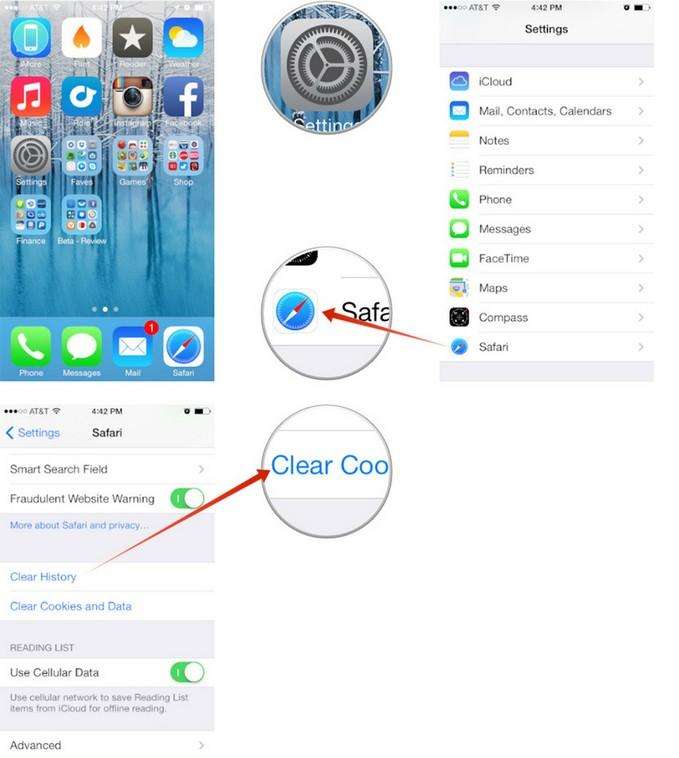

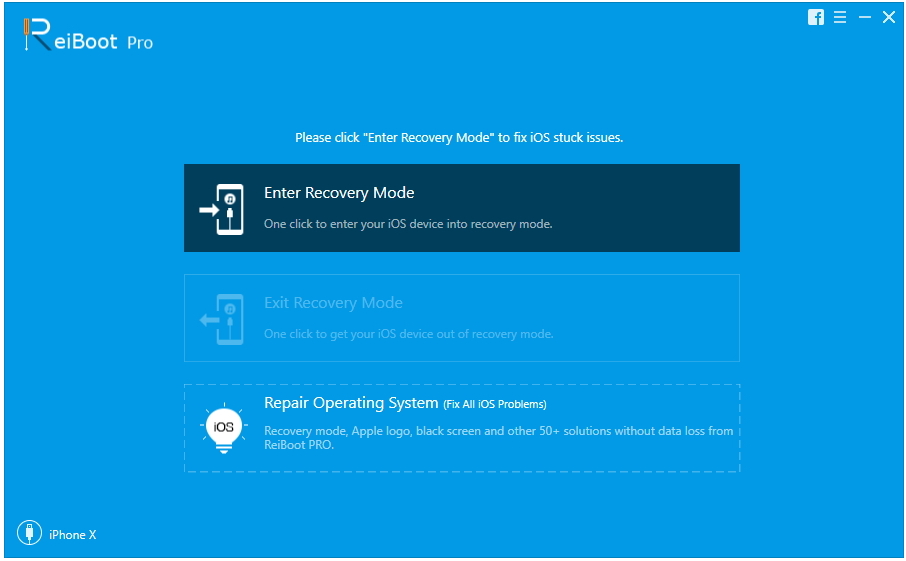
يمكنك تنزيل البرنامج وتثبيته علىالحاسوب. قم بتشغيل البرنامج وتوصيل iPhone بالكمبيوتر ، وانقر فوق "إدخال وضع الاسترداد" بمجرد اكتشاف الجهاز. بعد ثوانٍ ، انقر فوق "إنهاء وضع الاسترداد" لإعادة iPhone إلى حالته الطبيعية.
Safari عدم حفظ الإشارات المرجعية على iPad / iPhone
يسمح Safari للمستخدمين بإضافة إشارات مرجعية في وقت لاحقالتصفح ، مما يجعل الشيء مريحة جدا. ولكن لن تتم إضافة الإشارات المرجعية في Safari. إذا واجهت هذه المشكلة لسوء الحظ ، فمن المستحسن أن:
- محو ملفات تعريف الارتباط من متصفح سفاري. انتقل إلى الإعدادات -> Safari ، ثم انقر فوق "مسح السجل وبيانات الموقع" تمامًا كما هو مذكور أعلاه.
- استعادة متصفح سفاري. انتقل إلى الإعدادات -> iCloud -> Safari لإيقاف تشغيله. أعد تشغيل جهازك ثم قم بتشغيله. ثم يمكنك التحقق مما إذا كان Safari يحفظ الإشارات المرجعية.
سفاري فون لن "تشغيل أشرطة الفيديو
يعد فيديو الويب الذي لا يعمل على iPhone أو iPad Safari مشكلة شائعة أيضًا. عند فتح رابط فيديو الويب ، قد يرى المستخدمون كتلة بيضاء فارغة. عند حدوث هذه المشكلة ، يمكنك:
- أعد تشغيل جهاز iPad أو iPhone. ومع ذلك ، وفقًا لتعليقات المستخدمين ، فإن هذه الطريقة لا تستخدم سوى الكلمات لفترة قصيرة.
- تحديث برنامج iPhone. انتقل إلى الإعدادات -> عام -> تحديث البرنامج للتحقق مما إذا كان هناك تحديث جديد للبرنامج متاح.
لا يمكن فتح الرابط في Safari على iPhone
لقد رأى الكثير من الناس أنه لا يمكن فتح Safariرابط على iPhone. عندما يقوموا بلصق الرابط في المتصفحات الأخرى ، فإنه يتم تخطيه بشكل طبيعي. يمكن أن تحدث هذه المشكلة عند تمكين Javascript لموقع ويب أو وجود الكثير من بيانات ملفات تعريف الارتباط وملفات تعريف الارتباط على iPhone. يمكنك تعطيل Javascript وإعادة تشغيل جهازك. أيضا تنظيف بيانات التصفح. للحصول على دليل مفصل ، تحقق من كيفية إصلاح الرابط غير قادر على الفتح في Safari.
كلمة مرور Safari الخاصة بـ iPhone Safari لا تعمل على نظام التشغيل iOS 11.3 / 11.2
في الآونة الأخيرة ، وجد الكثير من الناس أن iPhoneلا يقوم Safari بملء كلمة المرور تلقائيًا بعد كتابة اسم المستخدم. هذا أمر مزعج للغاية حيث تحتاج إلى إدخال كلمة المرور مرارًا وتكرارًا عند استعراض صفحات الويب. يمكنك تجربة نصائح تحري الخلل وإصلاحه التالية:
- انتقل إلى الإعدادات -> Safari -> التدوين الآلي ، وقم بتشغيل خيار "الأسماء وكلمات المرور".
- تعطيل وضع التصفح الخاص. إذا كان Safari في وضع التصفح الخاص ، فلن يقوم بملء معلوماتك تلقائيًا. انقر فوق الزر في الجزء العلوي الأيمن ثم ستجد "خاص" من Safari ، انقر فوقه لتعطيله.
- تمكين الاختصار. حصلت على الإعدادات -> عام -> لوحات المفاتيح -> اختصار لتمكين هذه الميزة.
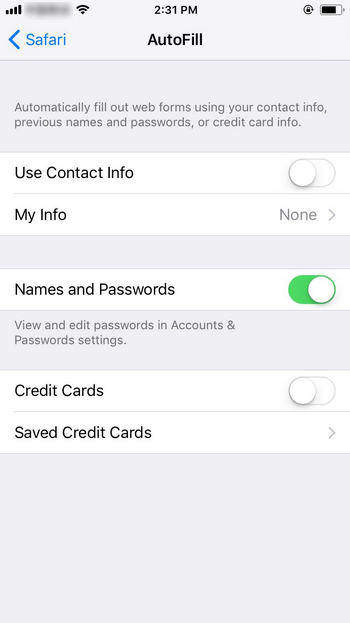

يبقي iPad / iPhone Safari إعادة تحميل الصفحات
أبلغ بعض مستخدمي iPad أنهم أيضًاواجه سفاري واجهت مسألة إعادة تحميل الصفحات. هذه المشكلة يمكن أن تكون مرتبطة RAM. يتم تنزيل معظم صفحات الويب من الإنترنت وتخزينها في ذاكرة الوصول العشوائي للجهاز. عند ملء ذاكرة الوصول العشوائي ، قد لا تتمكن من فتح صفحات جديدة. اقرأ الدليل لمعرفة كيفية تنظيف ذاكرة الوصول العشوائي على iPhone بطرق سهلة.
Safari Icon مفقود من iPhone أو iPad Dock
عادة ما يكون Safari في قفص الاتهام من الشاشة الرئيسيةايفون. لكن في بعض الأحيان قد تلاحظ أن هذا الرمز مفقود ، خاصة بالنسبة لأولئك الذين أجروا تحديثًا. إذا اختفى رمز Safari من الشاشة الرئيسية ، فجرب العلامات أدناه:
- بحث متصفح سفاري على اي فون. على شريط البحث ، اكتب Safari وسيظهر.
- إذا فشلت الطريقة أعلاه ، أعد ضبط شاشتك الرئيسية. انتقل إلى الإعدادات -> عام -> إعادة الضبط -> إعادة ضبط تخطيط الشاشة الرئيسية.
- تعطيل قيود Safari. افتح الإعدادات -> عام ، ثم اضغط على القيود وأدخل رمز مرور التقييد. على شاشة التقييد ، حدد Safari وقم بتشغيل الرمز.
- إصلاح نظام iOS. إذا كنت لا تزال تواجه هذه المشكلة بعد تجربة الحيل أعلاه ، فقد تكون هناك بعض مواطن الخلل في البرامج. مع ReiBoot ، يمكنك إصلاح أي أخطاء ومشاكل في التطبيق من خلال إصلاح نظام التشغيل. لن يحدث أي فقد أو تلف للبيانات أثناء العملية.
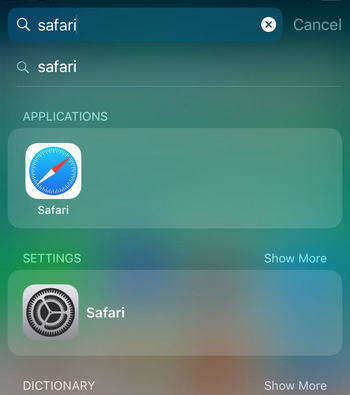

قم بتوصيل iPhone بالكمبيوتر واختر "Fix All iOS Stuck" من الواجهة الرئيسية للبرنامج. انقر فوق "إصلاح الآن" ، وبعد ذلك سوف تكون دليلًا لتنزيل حزمة البرامج الثابتة.

انقر فوق "تنزيل" لبدء العملية. بمجرد تنزيل البرنامج الثابت بنجاح ، انقر فوق "بدء الإصلاح" واتبع التعليمات لإصلاح نظام التشغيل.
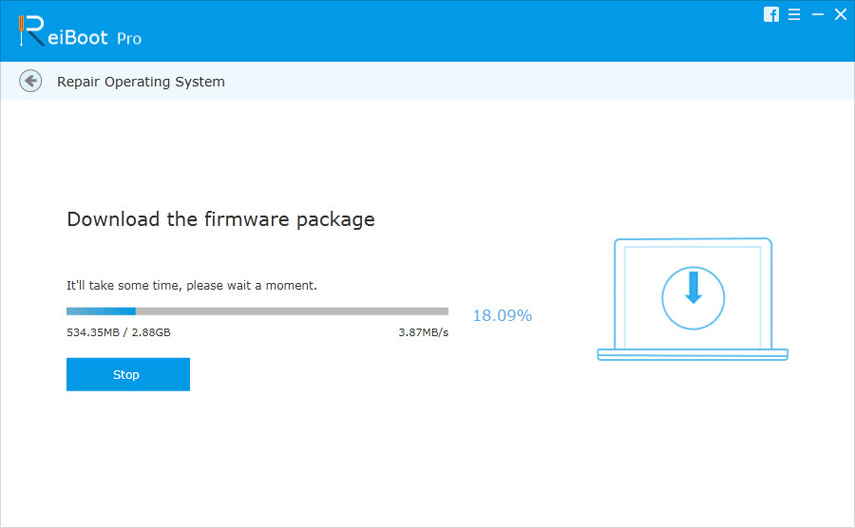
Safari iPhone يحتفظ الحصول على النوافذ المنبثقة
عند تصفح الموقع ، والشيء الأكثر مزعجيجب أن تكون الإعلانات المنبثقة والمعلومات غير ذات الصلة. في الواقع iPhone لديه مانع النوافذ المنبثقة. يمكنك تمكين الميزة لإيقاف هذه المشكلة مرة أخرى. انتقل إلى الإعدادات -> Safari ، ثم انقر فوق "حظر النوافذ المنبثقة.
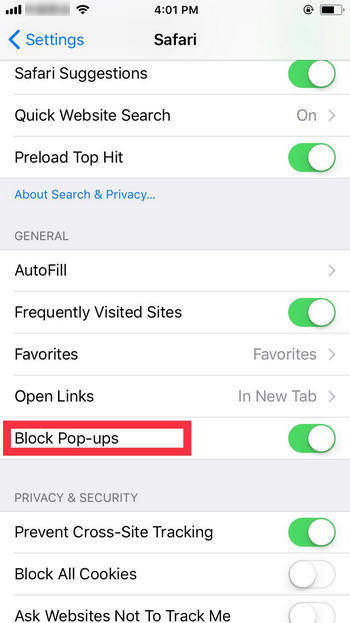
محو السجل وبيانات الموقع التي لا تعمل على Safari
كما ترون من محتويات أعلاه ، "مسحيعد "المحفوظات والبيانات" ميزة مفيدة للغاية لإصلاح العديد من المشكلات المتعلقة بـ Safari. ومع ذلك ، وجد بعض الأشخاص أن أيقونة هذه الميزة تظهر باللون الرمادي على iPhone. إذا كنت واحدًا منهم ، فيمكنك تجربة الحيل التالية:
- قم بإيقاف تشغيل Safari في iCloud عبر الإعدادات -> iCloud -> Safari.
- حظر ملفات تعريف الارتباط عبر الإعدادات -> Safari -> حظر ملفات تعريف الارتباط.
- إعادة تعيين جميع الإعدادات من عام -> إعدادات -> إعادة تعيين جميع الإعدادات.
لقد جمعت هذه المقالة بشكل متكررحدثت مشكلات iPhone Safari وأظهرت لك الحلول الممكنة. آمل أن تتمكن من الحصول على تجربة تصفح Safari بطلاقة على جهاز iPhone و iPad بعد قراءة هذا المنشور.









